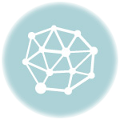갤럭시 스마트폰을 사용하는 사용자라면 문자 알림이 제대로 작동하지 않을 때의 불편함을 잘 알고 있을 것입니다. 특히 중요한 메시지를 놓치는 상황은 매우 스트레스를 유발할 수 있습니다. 이 글에서는 문자 알림이 안 뜰 때 확인해야 할 3단계를 소개하겠습니다.
알림 설정 확인
첫 번째로 확인해야 할 것은 알림 설정입니다. 갤럭시 스마트폰에서는 문자 메시지에 대한 알림이 기본적으로 활성화되어 있지만, 사용자가 설정을 변경했을 가능성도 있습니다. 이를 확인하기 위해 다음 단계를 따르세요:
- 설정 앱을 열고 ‘애플리케이션’을 선택합니다.
- ‘메시지’ 앱을 찾아 클릭합니다.
- ‘알림’ 옵션을 선택하고, 알림이 활성화되어 있는지 확인합니다.
여기서 알림이 비활성화되어 있다면 다시 활성화해 주어야 합니다. 또한, 알림 소리와 진동 설정도 확인하여 원하는 방식으로 알림을 받을 수 있도록 조정하세요.
배터리 최적화 설정
두 번째 단계는 배터리 최적화 설정입니다. 갤럭시 스마트폰은 배터리 수명을 늘리기 위해 앱의 활동을 제한하는 기능이 있습니다. 이로 인해 메시지 알림이 차단될 수 있습니다. 이를 해결하기 위한 방법은 다음과 같습니다:
- 설정 앱을 열고 ‘배터리 및 디바이스 케어’를 선택합니다.
- ‘배터리’를 클릭한 후 ‘앱 배터리 사용’을 선택합니다.
- ‘메시지’ 앱을 찾아 ‘배터리 최적화’를 비활성화합니다.
이렇게 설정하면 메시지 알림이 정상적으로 작동할 가능성이 높아집니다. 개인적으로도 이러한 설정을 통해 많은 도움이 되었던 경험이 있습니다.
소프트웨어 업데이트 확인
마지막 단계는 소프트웨어 업데이트입니다. 구형 소프트웨어가 문제를 일으킬 수 있으므로, 항상 최신 버전으로 유지하는 것이 중요합니다. 업데이트를 확인하는 방법은 다음과 같습니다:
- 설정 앱을 열고 ‘소프트웨어 업데이트’를 선택합니다.
- ‘다운로드 및 설치’를 클릭하여 최신 업데이트가 있는지 확인합니다.
업데이트가 있다면 즉시 설치하여 문제를 해결하세요. 소프트웨어 업데이트는 보안과 성능 향상에 중요한 역할을 합니다.
추가 팁
위의 3단계를 통해 대부분의 문자 알림 문제를 해결할 수 있지만, 추가적인 팁도 있습니다. 예를 들어, 메시지 앱 캐시 삭제가 도움이 될 수 있습니다. 캐시가 쌓이면 앱의 성능에 영향을 줄 수 있기 때문입니다. 캐시를 삭제하는 방법은 다음과 같습니다:
- 설정 앱을 열고 ‘애플리케이션’을 선택합니다.
- ‘메시지’ 앱을 찾아 클릭합니다.
- ‘저장공간’을 선택하고 ‘캐시 삭제’를 클릭합니다.
이 방법은 문자 알림 문제를 해결하는 데 유용한 팁입니다. 또한, 메시지 앱을 기본 앱으로 설정하는 것도 고려해 보세요. 다른 앱을 사용 중이라면 알림이 제대로 작동하지 않을 수 있습니다.
결론 없이 마무리
갤럭시 스마트폰에서 문자 알림이 뜨지 않는 문제는 여러 가지 원인으로 발생할 수 있습니다. 위에서 소개한 3단계와 추가 팁을 통해 문제를 해결하고, 중요한 메시지를 놓치지 않도록 하세요. 스마트폰을 사용하면서 겪는 불편함을 최소화하기 위해 정기적으로 설정을 확인하는 습관도 좋습니다.